Cómo desinstalar cromo

- 1082
- 25
- Sta. Enrique Santiago
Puede estar familiarizado con Google Chrome, pero hay otro navegador afiliado a Google del que es posible que no haya oído hablar: Chromium. Chromium es la alternativa de código abierto a Chrome, compartiendo gran parte de su base de código. El motor de navegador de Chromium también se usa para otros navegadores conocidos como Microsoft Edge.
Desafortunadamente, el navegador de cromo se ha encontrado utilizando por razones maliciosas. A menos que lo descargue desde el sitio web del Proyecto Chromium, puede encontrarlo incluido con malware y otro contenido peligroso, dejándolo no poder eliminar. Si quieres desinstalarlo, aquí le mostramos cómo desinstalar cromo.
Tabla de contenido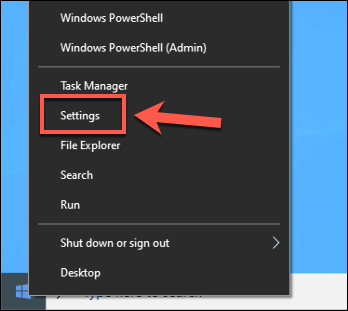
- En el Configuración de Windows Ventana, presione Aplicaciones> aplicaciones y características. En la barra de búsqueda, busque Cromo.
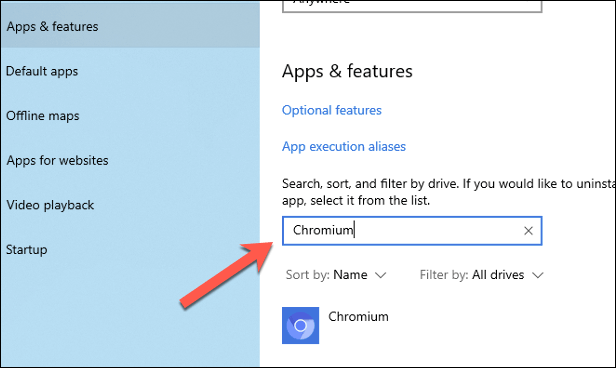
- Haga clic en el Cromo Entrada, luego presione Desinstalar> desinstalar Para quitar el navegador.
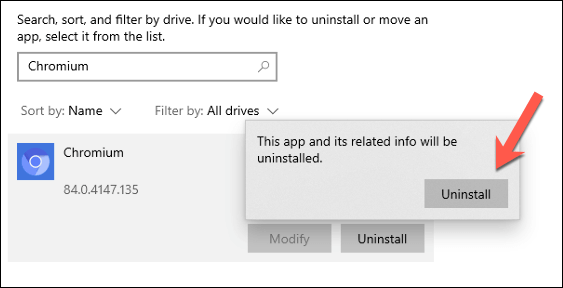
- En el Desinstalar cromo Ventana, haga clic en el También borre sus datos de navegación casilla de verificación para asegurarse de que se eliminen todos los datos personales cuando elimine el navegador. Hacer clic Desinstalar Para comenzar el proceso de eliminación.
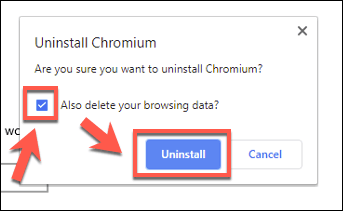
El proceso de desinstalación solo debe tardar unos segundos en completarse. Una vez que se complete, la entrada del cromo debe retirarse del Aplicaciones y características lista y debe estar completamente desinstalado en este momento.
Desinstalar manualmente Chromium usando el explorador de archivos de Windows
Si bien el cromo se puede instalar, también puede ser incluido como un archivo zip o incluido con otro software. Esto significa que puede no aparecer en la configuración de Windows para desinstalar Chromium automáticamente.
Es probable que este sea el caso si el cromo se ha incluido como parte de un paquete de adware o malware. Primero deberá localizar la carpeta de instalación de Chromium usando el explorador de archivos de Windows, luego eliminarla (y otros restos) manualmente.
- Para hacer esto, abra Explorador de archivos de Windows y, usando el barra de búsqueda, tipo Cromo.exe o Cromo.exe. Esto buscará en su PC el archivo ejecutable del navegador de Chromium (y el directorio de instalación de Chromium). Podrá determinar la diferencia entre los ejecutables de Google Chrome y Chromium al observar el logotipo de color-cromo usa un logotipo totalmente azul, mientras que Chrome usa rojo, amarillo y verde.
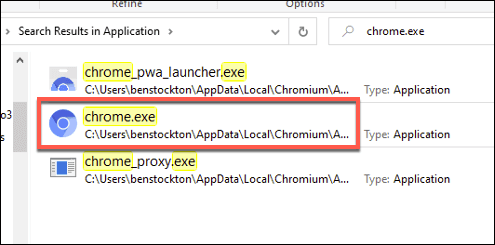
- La búsqueda puede tomar algún tiempo para completar. Una vez que Windows File Explorer ha encontrado el archivo correcto, haga clic con el botón derecho en la entrada en los resultados de búsqueda y presione Abrir localización de archivo.
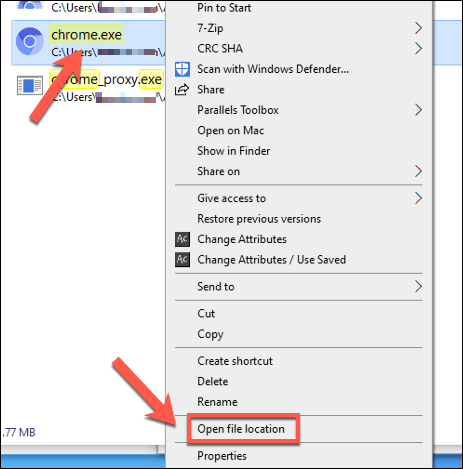
- Esto abrirá la carpeta con el archivo ejecutable de Chromium. Es posible que desee usar la barra de URL de ruta en la parte superior para moverse en una o dos carpetas hasta que pueda ver la principal Cromo carpeta. Haga clic derecho en esto, luego presione Borrar Para eliminarlo de su PC.
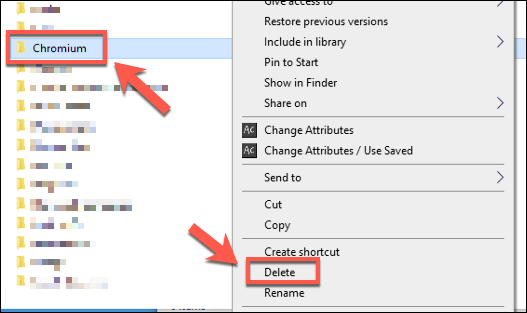
- Si no puede eliminar la carpeta de Chromium, puede deberse a que el software en sí todavía está abierto. Haga clic con el botón derecho en la barra de tareas y presione Administrador de tareas Para resolver esto.
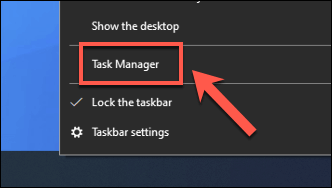
- En el Administrador de tareas ventana, localice el Cromo proceso. Haga clic con el botón derecho en la entrada, luego presione Tarea final Para forzarlo a cerrar. Repita los pasos anteriores para eliminar el Cromo carpeta una vez que el cromo se ha cerrado.
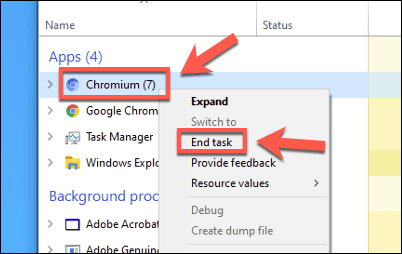
- Una vez eliminado, deberá eliminar permanentemente la carpeta de cromo vaciando su Papelera de reciclaje. Localice el icono de reciclaje del contenedor en su escritorio, luego haga clic con el botón derecho> Vaciar papelera de reciclaje Para eliminarlo por completo.
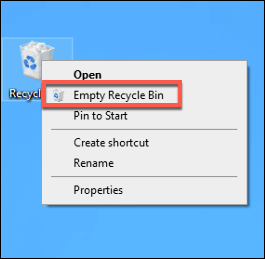
Uso de software de terceros Eliminar software para desinstalar Chromium
Eliminar manualmente el cromo es una opción para lidiar con una instalación deshonesta de este navegador de código abierto, pero si tiene dificultades, es posible que prefiera usar el software de terceros para eliminarlo en su lugar.
Por ejemplo, puede usar la fuente abierta Desinstalador de basura a granel Para eliminar el cromo de su PC. Esto lo ayudará a encontrar y localizar software que de otro modo no podrá eliminar (como Chromium).
- Descargue e instale el desinstalador de basura a granel para comenzar. Cuando se ejecute por primera vez, escaneará sus archivos y entradas de registro de Windows para encontrar un software instalado en su PC. En el Bienvenido a Bcuninstaller Ventana de introducción, seleccione su idioma, luego haga clic en Continuar para proceder.
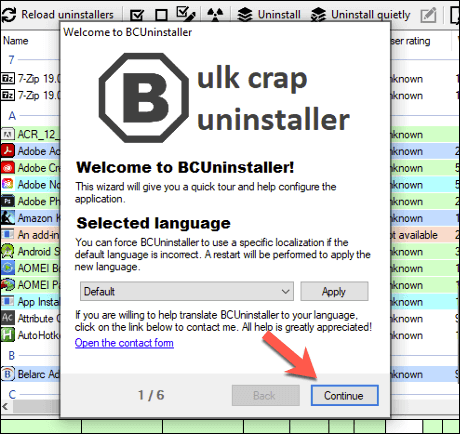
- Confirme la configuración de su programa en cada etapa. Por ejemplo, si desea resaltar los instaladores certificados (con los certificados de software apropiados), haga clic en el Resaltar desinstalantes certificados casilla de verificación antes de hacer clic Continuar.
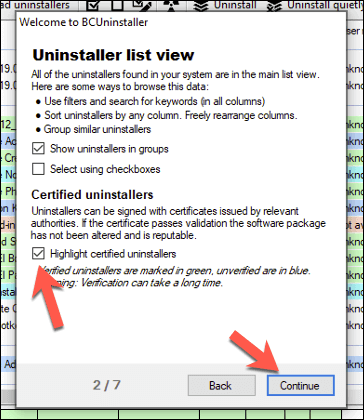
- Una vez que haya confirmado su configuración, haga clic en el Configuración de acabado botón.
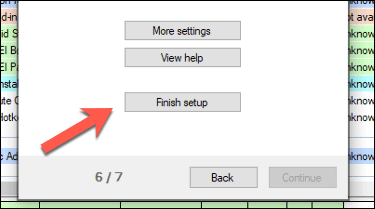
- Una lista de software instalado aparecerá en la principal Desinstalador de basura a granel lista de aplicaciones. Puede desplazarse por esto manualmente o usar el Barra de búsqueda en la parte superior izquierda para buscar cromo.
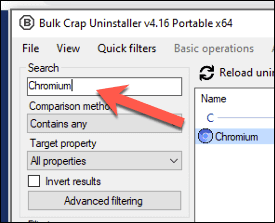
- El desinstalador de basura a granel debe reducir su lista para mostrar solo la entrada de cromo. Si confía en el desinstalador de cromo incluido, haga clic con el botón derecho y presione Desinstalar. De lo contrario, haga clic con el botón derecho y presione Desinstalar manualmente Para permitir que el desinstalador de basura a granel lo elimine por usted. Esta es probablemente la mejor opción si sospecha que el cromo se ha instalado con malware.
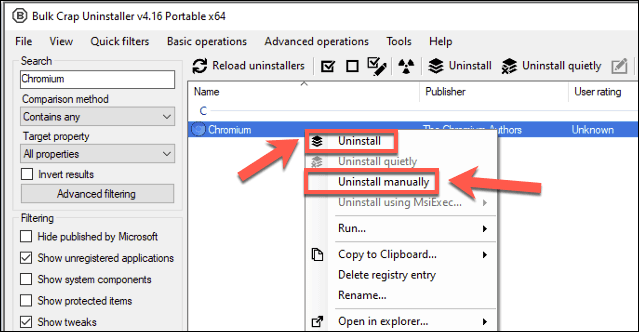
- Si selecciona el Desinstalar manualmente opción, comenzará el proceso de eliminación de cromo. Aparecerá una lista de carpetas potencialmente sobrantes, archivos y entradas de registro de Windows en el Remoción sobrante ventana primero.
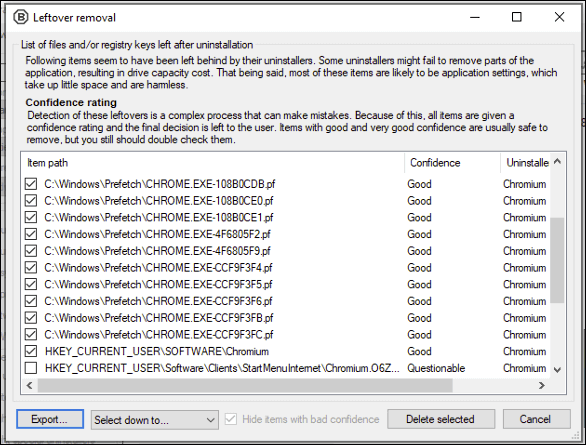
- Si el software confía en que es seguro eliminar estas entradas, las seleccionará automáticamente, dándoles un Muy bien o Bien calificación de confianza. Para otras entradas (etiquetadas Cuestionable), no es seguro si eliminarlos es seguro, pero puede seleccionarlos de todos modos haciendo clic en la casilla de verificación junto a la entrada. Una vez que esté feliz de continuar, haga clic en el Eliminar seleccionado botón.
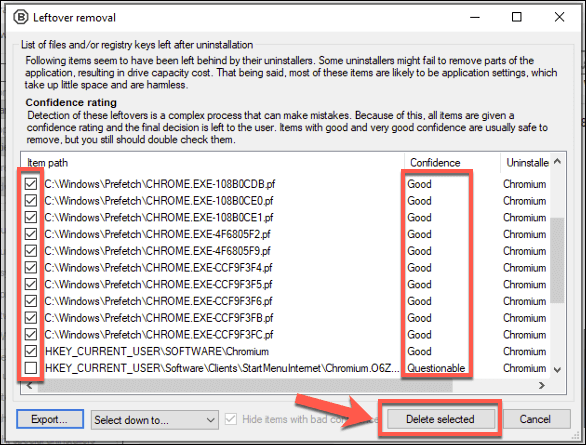
- El desinstalador de basura a granel intentará eliminar las entradas de registro de archivos, carpetas y Windows que detectó. Si el cromo todavía está funcionando, le pedirá que lo cierre con fuerza, haga clic en Mátalos a todos para hacer esto.
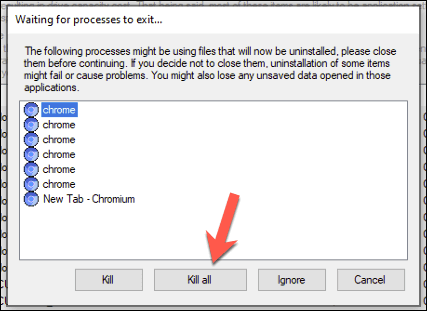
- Hacer clic DE ACUERDO en el Terminar procesos de ejecución Ventana de advertencia de pérdida de datos para terminar los procesos de cromo en ejecución.
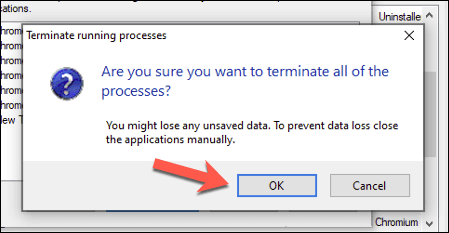
- El desinstalador de basura a granel le preguntará si desea crear primero una copia de seguridad del registro de Windows, lo que le permite retroceder cualquier cambio si se eliminan las entradas incorrectas. Hacer clic Crear para hacer esto, o No cree Continuar sin crear una copia de seguridad.
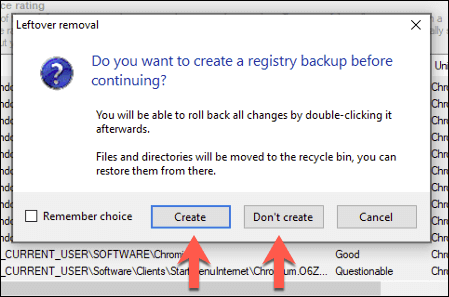
- El desinstalador de basura a granel comenzará a desinstalar cromo en este momento, regenerando la lista de software una vez que el proceso se haya completado. El Cromo La entrada se eliminará de la lista de software instalada en este punto, lo que le permitirá confirmar que se ha eliminado el software.
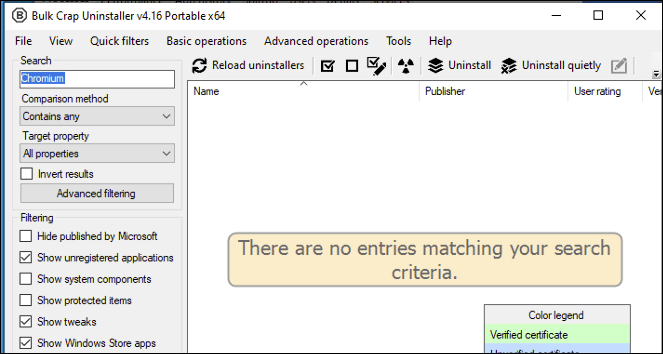
Con el cromo desinstalado, es posible que desee ejecutar un escaneo de malware utilizando la seguridad de Windows o su propio antivirus o proveedor de antimalware para garantizar que cualquier malware incluido se haya eliminado por completo.
Eliminar software no deseado en Windows 10
Una vez que sepa cómo desinstalar el cromo, no necesita entrar en pánico si el navegador vuelve a aparecer. En muchos casos, desinstalarlo desde el menú Configuración de Windows debería ser suficiente, pero es posible que deba usar su software antivirus o una aplicación de eliminación de terceros como Desinstalador de basura a granel para lidiar con el problema por usted.
Si está utilizando la seguridad de Windows, puede configurar un horario de escaneo para ayudarlo a protegerlo contra problemas de malware automáticamente. Si eso no funciona, y no puede deshacerse del software Rogue, es posible que deba pensar en restablecer Windows para comenzar de nuevo con una pizarra limpia, tenga cuidado con las aplicaciones que descarga en el futuro.
- « Cómo automatizar las cosas aburridas - 6 hacks para simplificar la vida
- Cómo conectar su teléfono a un televisor de forma inalámbrica »

